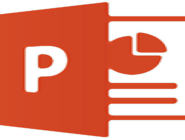- ppt怎么自动循环播放幻灯片:不同ppt 如何连续播放,如何实现PPT自动播放全部幻灯片?
- ppt介绍开场白:ppt开场白台词大全
- ppt图表中如何显示具体数据:彩色扁平化PPT鱼骨图
- ppt动画设置步骤:【PPT动画】五步搞定进度条设计
下面的是PPT教程网给你带来的相关内容:
ppt怎么设置图片比例:ppt比例怎么调整图片大小
ppt比例怎么调整图片大小
我们在做ppt的时候,很经常被图片的大小而困惑,应该怎么调整这个图片的大小呢?下面小编为你嗲了ppt调整图片大小的方法!
方法一:
放映出来的图片不会被缩放、导致效果打折?其实在当中有这样的设置。

如下图所示:
右边的绿色框当中的内容。
因为你放映的时候分辨率是需要根据放映机来设定的,一般是使用放映机的默认分辨率,这个是不同的。
所以你看绿色框当中,让你选择播放时候的分辨率,据此来设置你的图片的`分辨率。
你看我的这一张图片,原来设置的是1440×900时候图片100%显示ppt怎么设置图片比例:ppt比例怎么调整图片大小,但把放映分辨率修改成640×480的时候,图片就变得比PPT页面大太多了。

所以,要想达到你的目的,首先要明确你将来使用的投影设备的分辨率,然后设置PPT页面的比例(有4:3和16:9);第二,在上图绿框内设置投影分辨率;第三,修改你的图片缩放比例为100%。
方法二
1用鼠标拖拽来调整图片大小,这个大家都会,在此不再介绍。只是由于这种方法太过感官,不一定精准,所以我们都过“数据调整法”精确处理。老样子,先插入一张图片到PPT。
2.鼠标左键单击图片,出现“图片工具——格式”菜单,找到最右边的图片尺寸“高度、宽度”显示数据。
3.这里,你就可以输入想要修改的数据,进行调整了。也可点击右下角的箭头ppt怎么设置图片比例,选择是否"锁定纵横比”(选择,即任意修改高度或宽度中的一项,图片自动按照原图片比例调整另一项;不选择,即根据手动输入的高度、宽度,改变图片)。
感谢你支持pptjcw.com网,我们将努力持续给你带路更多优秀实用教程!
上一篇:如何给ppt加音乐背景:PPT背景音乐设置技巧汇总,总有一招你用得上! 下一篇:ppt插入音乐:WPS演示文稿电脑版解决背景音乐没有声音的方法教程
郑重声明:本文版权归原作者所有,转载文章仅为传播更多信息之目的,如作者信息标记有误,请第一时间联系我们修改或删除,多谢。